win11如何取消任务栏上方的输入法图标 Win11怎样将输入法图标从任务栏移除
更新时间:2024-12-26 16:49:06作者:yang
Win11系统在任务栏上方默认会显示输入法图标,对于一些用户来说可能会觉得这个图标占用了宝贵的任务栏空间,如果您想将输入法图标从任务栏移除,可以按照以下步骤进行操作。
具体方法:
1、首先搜索并点击进入“设置”功能
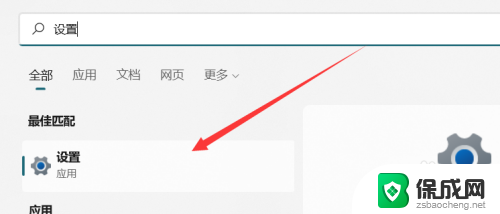
2、之后点击进入下方的“时间和语言”
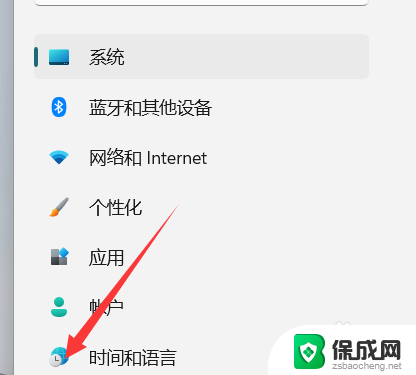
3、其次点击进入箭头所指的“输入”
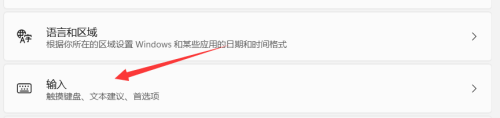
4、然后点击进入“高级键盘设置”
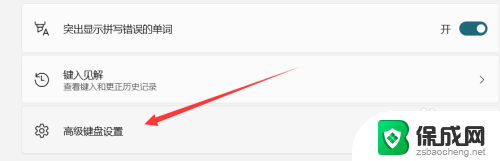
5、最后点击勾选“使用桌面语言栏”即可
以上就是win11如何取消任务栏上方的输入法图标的全部内容,有遇到相同问题的用户可参考本文中介绍的步骤来进行修复,希望能够对大家有所帮助。
win11如何取消任务栏上方的输入法图标 Win11怎样将输入法图标从任务栏移除相关教程
-
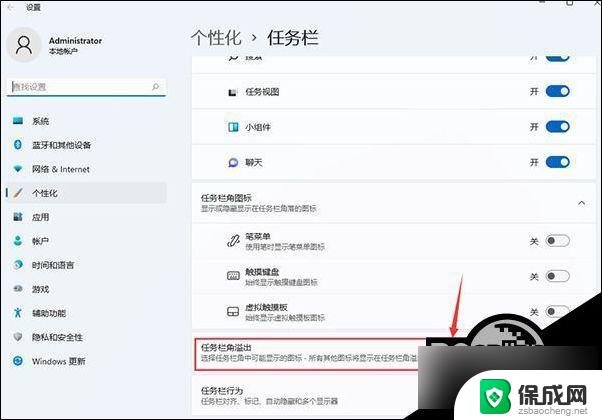 win11下方任务栏取消图标合并 Win11任务栏取消合并
win11下方任务栏取消图标合并 Win11任务栏取消合并2024-10-20
-
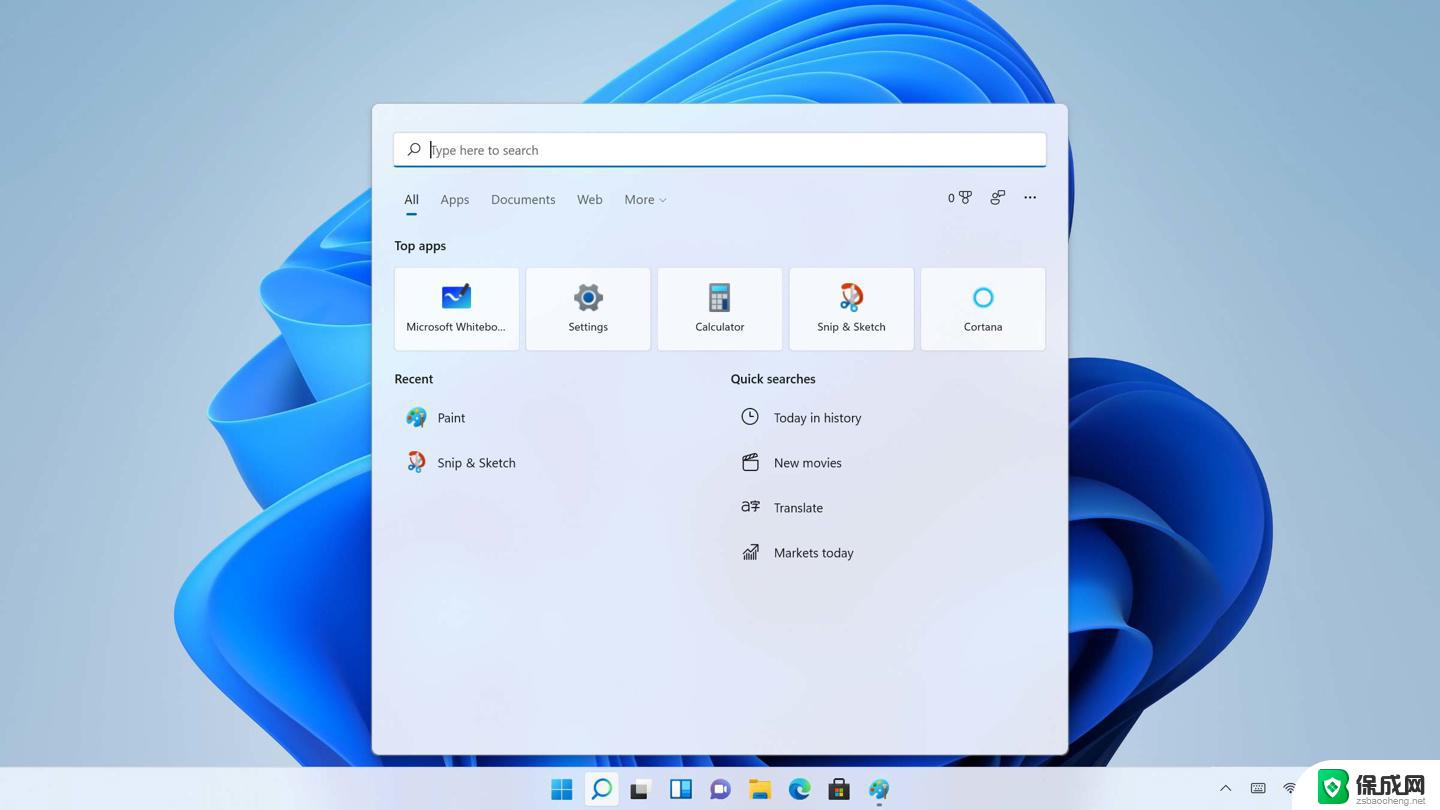 win11任务栏图标改大 win11任务栏图标大小调整方法
win11任务栏图标改大 win11任务栏图标大小调整方法2024-10-25
-
 win11如何把任务栏变图标变大 win11任务栏图标大小调整方法
win11如何把任务栏变图标变大 win11任务栏图标大小调整方法2024-10-28
-
 win11电脑的任务栏图标怎么变大 win11任务栏图标大小调整方法
win11电脑的任务栏图标怎么变大 win11任务栏图标大小调整方法2024-11-20
-
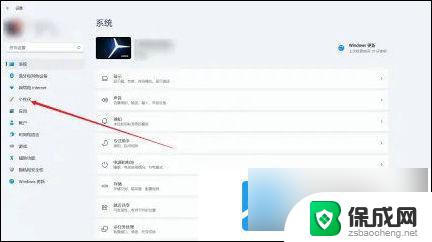 win11任务栏上的图标不合并 win11任务栏图标不合并调整设置
win11任务栏上的图标不合并 win11任务栏图标不合并调整设置2025-01-04
-
 win11怎么变大任务栏图标 win11任务栏图标大小设置方法
win11怎么变大任务栏图标 win11任务栏图标大小设置方法2024-11-17
- win11系统任务栏图标不合并 如何设置win11任务栏图标不合并
- win11 任务栏没有图标 Win11任务栏图标不显示怎么办
- win11任务栏文档图标不合并 win11任务栏图标不合并设置教程
- win11系统让任务栏图标不合并 win11任务栏图标不合并如何调整
- win11小工具怎么打开 Windows11桌面小组件打开教程
- win11找不到更改用户名 Win11更改用户名的教程
- win11获取蓝屏文件 Win11蓝屏文件在哪里查看
- win11如何清洗打印机喷头 打印机清洗打印头方法
- win11文件夹家庭版加密无法勾选 Win11文件夹加密选项变灰不能勾选
- win11任务栏怎么样不合并 Win11任务栏不合并怎么设置
win11系统教程推荐
- 1 win11获取蓝屏文件 Win11蓝屏文件在哪里查看
- 2 win11文件夹家庭版加密无法勾选 Win11文件夹加密选项变灰不能勾选
- 3 win11聚焦锁屏壁纸在哪里找到 Win11打开锁屏界面的方法
- 4 win11wifi已连接,不可上网,怎么办 win11连上wifi但无法上网怎么办
- 5 win11怎么退出系统账户 win11如何退出windows账户
- 6 win11插上鼠标怎么自动关闭触摸板 外星人笔记本触摸板关闭步骤
- 7 win11电脑怎么连接电视 笔记本怎么无线投屏到电视
- 8 win11怎么让游戏用麦克风 如何设置电脑麦克风启用
- 9 win11怎样调出分屏 笔记本如何实现分屏显示
- 10 win11电脑登录界面有两个用户 win11开机显示两个用户